Configuración de las propiedades de la oferta de SaaS
En este artículo se describe cómo configurar las propiedades de una oferta de software como servicio (SaaS) en el marketplace comercial de Microsoft.
En la pestaña Propiedades, definirás las categorías y sectores aplicables a tu oferta, la versión de tu aplicación y los contratos legales. Asegúrese de proporcionar detalles completos y precisos sobre su oferta en esta página, de modo que se muestre adecuadamente y se ofrezca al conjunto adecuado de clientes.
Selección de una categoría para la oferta
En la categoría , seleccione al menos una y hasta dos categorías para agrupar la oferta en las áreas de búsqueda de mercado adecuadas. En función de las categorías que elija, determinamos las tiendas en línea en las que se mostrará la oferta: Azure Marketplace, Microsoft AppSource o ambas.
Seleccione Sectores (opcional)
En Industries, puede seleccionar hasta dos sectores y hasta dos sectores secundarios (también denominados verticales) para cada sector. Estos sectores se usan para mostrar su oferta cuando los clientes filtran su búsqueda en sectores y sub-sectores en la tienda en línea.
Nota
Si la oferta no es específica del sector, deje esta sección en blanco.
- En Sectores, seleccione el enlace + Sectores.
- Seleccione un sector de la lista de Sectores.
- Seleccione al menos uno y un máximo de dos verticales de la lista Subsectores. Use la tecla Ctrl para seleccionar varios sectores secundarios.
- Para agregar otro sector y vertical, seleccione + Sectores y repita los pasos 1 al 3.
Especificar una versión de aplicación (opcional)
En el cuadro Versión de la aplicación, escriba un número de versión. La versión de la aplicación se usa en el marketplace de AppSource para identificar el número de versión de la oferta.
Proporcionar términos y condiciones
En Legal, proporcione los términos y condiciones de su oferta. Tiene dos opciones:
Para obtener información sobre el contrato estándar y las modificaciones opcionales, consulte Contrato estándar para el marketplace comercial de Microsoft. Puede descargar el PDF del contrato estándar (asegúrese de que el bloqueador de ventanas emergentes está desactivado).
Uso del contrato estándar
Para simplificar el proceso de adquisición para los clientes y reducir la complejidad legal de los proveedores de software, Microsoft ofrece un contrato estándar que puede usar para sus ofertas en el marketplace comercial. Al ofrecer el software bajo el contrato estándar, los clientes solo necesitan leerlo y aceptarlo una vez, y no tiene que crear términos y condiciones personalizados.
Seleccione la casilla Usar el contrato estándar para el marketplace comercial de Microsoft.
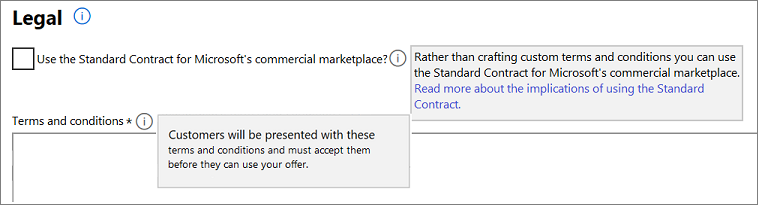
En el cuadro de diálogo de confirmación , seleccione Aceptar. Es posible que tenga que desplazarse hacia arriba para verlo.
Seleccione Guardar borrador antes de continuar.
Nota
Después de publicar una oferta mediante el Contrato estándar para marketplace comercial, no puede usar sus propios términos y condiciones personalizados. Ofrezca su solución en el contrato estándar con modificaciones opcionales o bajo sus propios términos y condiciones.
Agregar modificaciones al contrato estándar (opcional)
Hay dos tipos de modificaciones disponibles: universal y personalizado.
Añadir términos de enmienda universal
En el cuadro modificación universal de los términos del contrato estándar del marketplace comercial de Microsoft, escriba sus términos de modificación universal. Puede escribir hasta 4000 caracteres de texto, incluidos los espacios, en este cuadro. Estos términos se muestran a los clientes en AppSource, Azure Marketplace o Azure Portal durante el flujo de detección y compra.
Adición de una o varias modificaciones personalizadas
- En Términos de modificación personalizados del contrato estándar del marketplace comercial de Microsoft, seleccione el vínculo Agregar término de modificación personalizado (Máx. 10).
- En el cuadro Términos de modificación personalizados, escriba los términos de modificación.
- En el cuadro ID de inquilino, escriba un ID de inquilino. Solo los clientes asociados con los IDs de inquilino que usted especifique para estos términos personalizados los verán en el flujo de compra de la oferta en el portal de Azure.
Sugerencia
Un identificador de inquilino identifica al cliente en Azure. Puede pedir al cliente este identificador y pueden encontrarlo yendo a https://portal.azure.com>Microsoft Entra ID>Propiedades. El valor del identificador de directorio es el identificador de inquilino (por ejemplo,
aaaabbbb-0000-cccc-1111-dddd2222eeee). También puede buscar el identificador de inquilino de la organización del cliente mediante su dirección URL de nombre de dominio en ¿Cuál es mi identificador de inquilino de Microsoft Azure y Office 365?. - En el cuadro Descripción, escriba opcionalmente una descripción fácil para el identificador de inquilino. Esta descripción le ayuda a identificar al cliente que tiene como destino la modificación.
- Para agregar otro identificador de inquilino, seleccione el enlace Agregar un identificador de inquilino de cliente y repita los pasos 3 y 4. Puede agregar hasta 20 identificadores de inquilino.
- Para agregar otro término de modificación, repita los pasos del 1 al 5. Puede proporcionar hasta diez términos de modificación personalizados por oferta.
- Seleccione Guardar borrador antes de continuar.
Utilice sus propios términos y condiciones
Puede optar por proporcionar sus propios términos y condiciones, en lugar del contrato estándar. Los clientes deben aceptar estos términos para poder probar la oferta.
- En Legal, asegúrese de que la casilla Usar el contrato estándar para el marketplace comercial de Microsoft haya sido desmarcada.
- En el cuadro Términos y condiciones, escriba hasta 10 000 caracteres de texto.
- Seleccione Guardar borrador antes de continuar con la pestaña siguiente, Anuncio de ofertas.